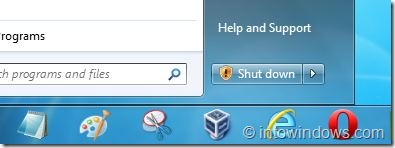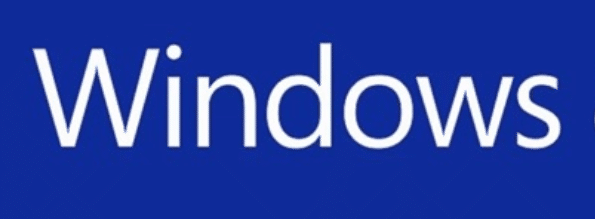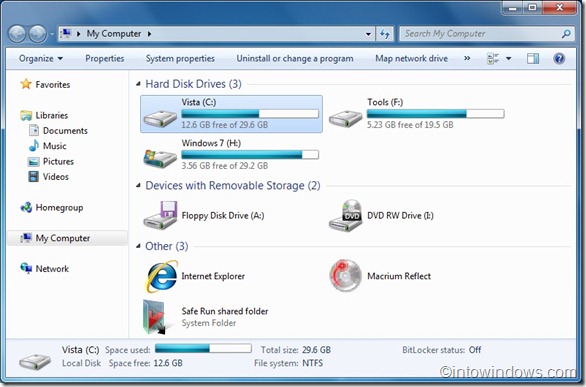Vous n’avez pas encore installé Windows 7? Il est temps de passer à autre chose. Des tonnes de critiques positives ont été rédigées sur Windows 7 depuis la sortie de la première version bêta en janvier 2009.
Un certain nombre de raisons peuvent être invoquées pour expliquer pourquoi un utilisateur XP ou Vista doit passer à Windows 7. Je me concentrerai uniquement sur les étapes de mise à niveau de Vista vers Windows 7 que vous devez connaître avant de commencer le processus de mise à niveau proprement dit.
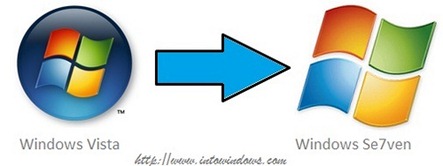
Pour vérifier la compatibilité de Windows 7 avec votre système, veuillez utiliser le conseiller de mise à jour de Windows 7. Une fois que vous avez reçu le signal vert de l’avis de mise à jour de Windows 7, suivez les étapes ci-dessous.
Mettre à niveau Vista vers Windows 7
Étape 1: Insérez le DVD Windows 7 dans le lecteur optique (CD / DVD). Cliquez sur l’option Installer maintenant une fois que l’écran est affiché. Si vous avez désactivé l’exécution automatique, ouvrez la racine du lecteur de DVD (DVD Windows 7) et exécutez le fichier setup.exe.
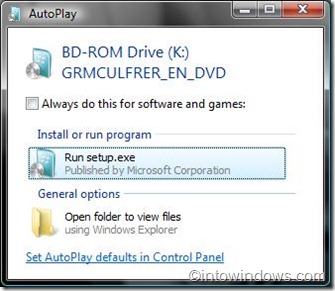
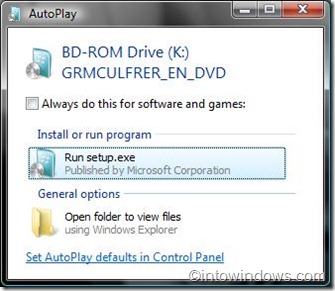
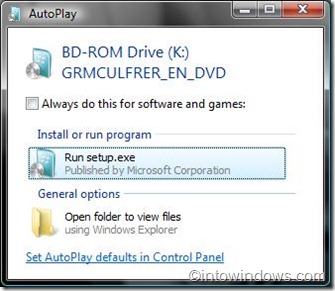
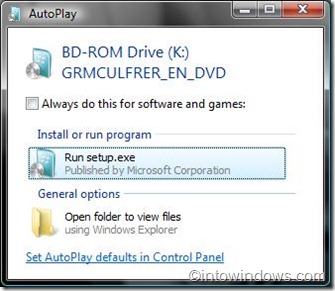
Vous pouvez également utiliser une clé USB pour installer / mettre à niveau vers Windows 7. Reportez-vous au guide d’installation de Windows 7 dans le guide USB pour installer / mettre à jour Windows 7 à partir du guide USB.
Étape 2: Une fois la configuration terminée, vous verrez deux options:
* Vérifier la compatibilité en ligne
* Installer maintenant
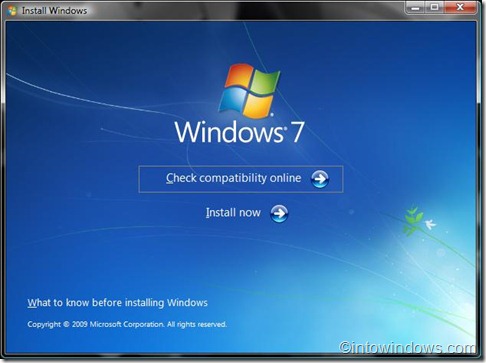
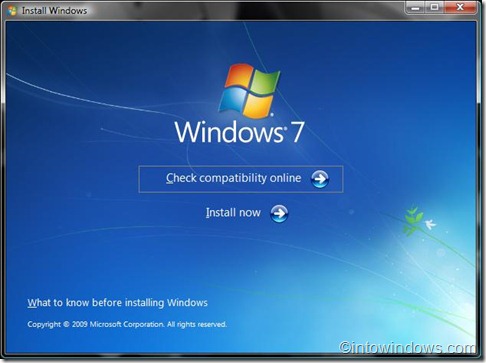
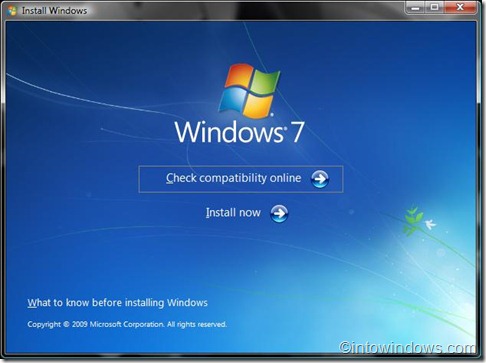
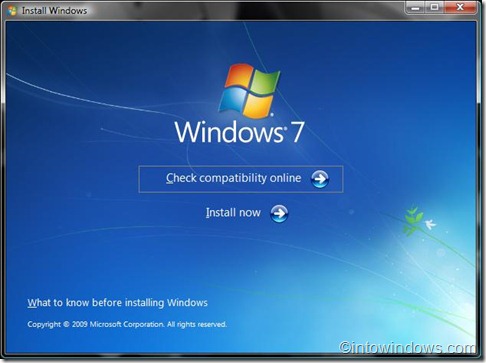
Puisque vous avez déjà vérifié la compatibilité du système à l’aide de Windows 7 Update Advisor, vous pouvez cliquer en toute sécurité sur le bouton Installer maintenant.
Étape 3: Sur l’écran suivant, vous verrez deux options:
* Allez en ligne pour obtenir la dernière mise à jour pour l’installation
* Ne recevez pas les dernières mises à jour pour l’installation




Si vous disposez de la dernière version de Windows 7, vous n’avez pas besoin de rechercher des mises à jour. Vous pouvez sélectionner Ne pas rechercher les mises à jour si vous souhaitez rechercher des mises à jour après le processus de mise à jour.
Étape 4: Acceptez le contrat de licence (j’accepte le contrat de licence) et cliquez sur Suivant pour continuer le processus.
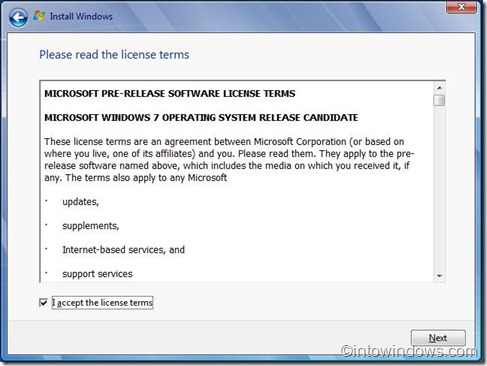
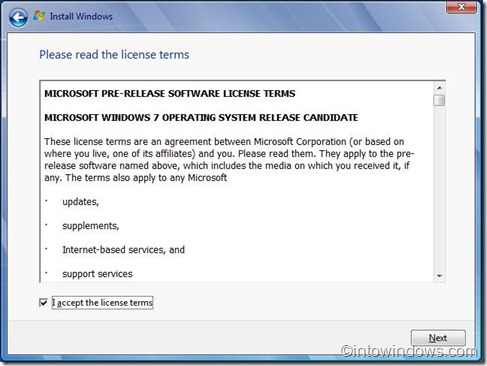
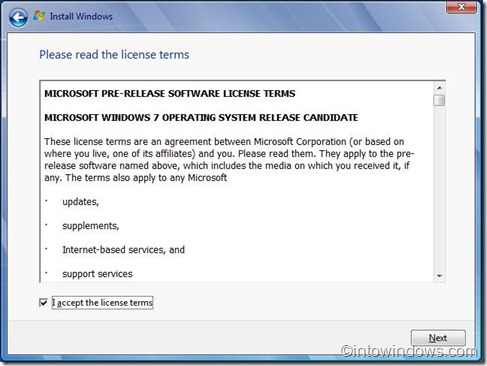
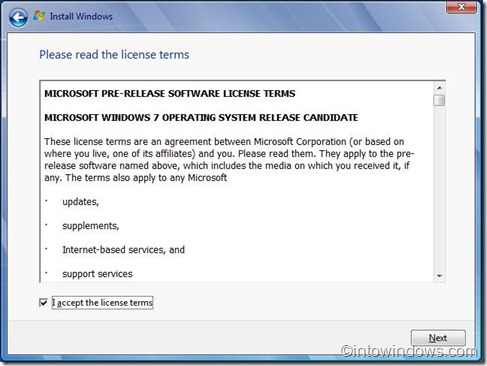
Étape 5: Sur l’écran suivant, vous verrez à nouveau deux options:
* Mise à jour
* Personnalisé
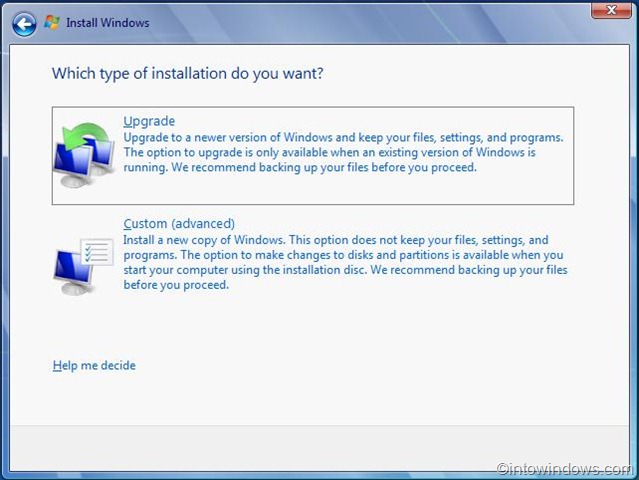
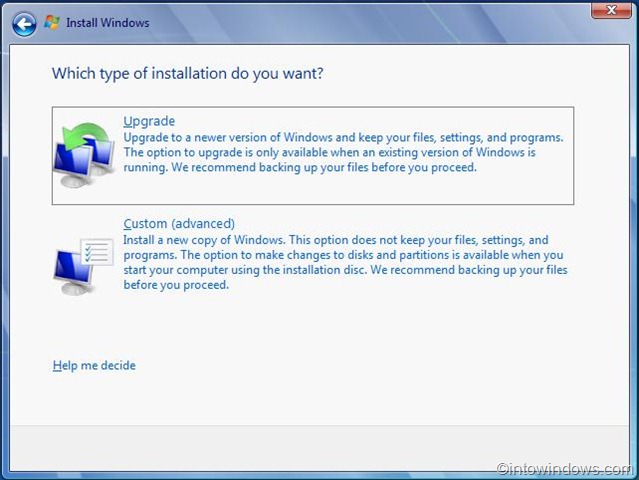
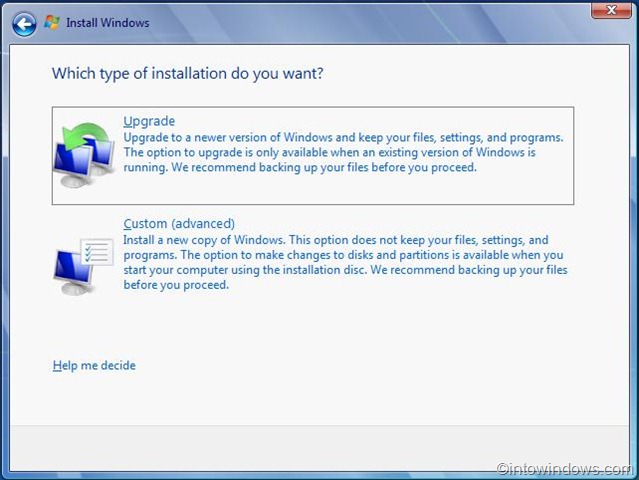
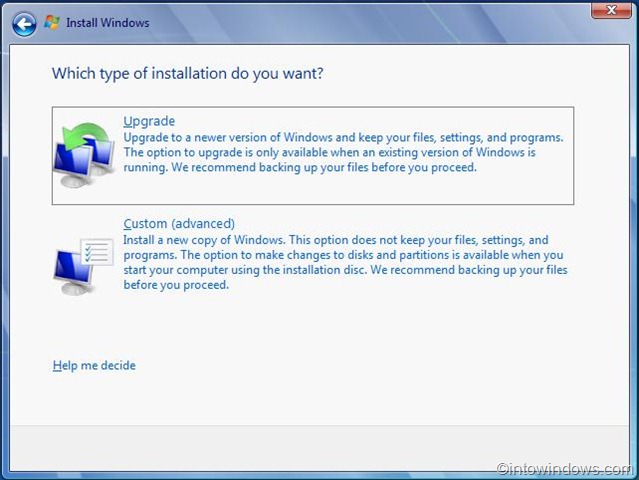
Ici, vous devez sélectionner l’option Mettre à niveau pour mettre à niveau de Windows Vista vers Windows 7. Cliquez sur Suivant.
Étape 6: Là encore, Windows vérifiera la compatibilité et générera le rapport. Si Windows détecte des problèmes de compatibilité, il affichera le problème et enregistrera le rapport sur le bureau. Si aucune incompatibilité n’est trouvée, l’installation de Windows 7 se poursuivra sans autre interaction
À partir de là, vous devez suivre la procédure d’installation par défaut de Windows. Vous pouvez vous référer au guide de procédure d’installation de Windows 7 pour plus de détails.